

I dette emnet beskrives følgende instruksjoner
Gå til leveringsprofilene
Vis statusen til utdatafilene
Slette en utdataprofil
Importere en utdataprofil
Eksportere en utdataprofil
Leveringsprofiler er en del av mediegruppen.
Åpne Settings Editor og gå til: .

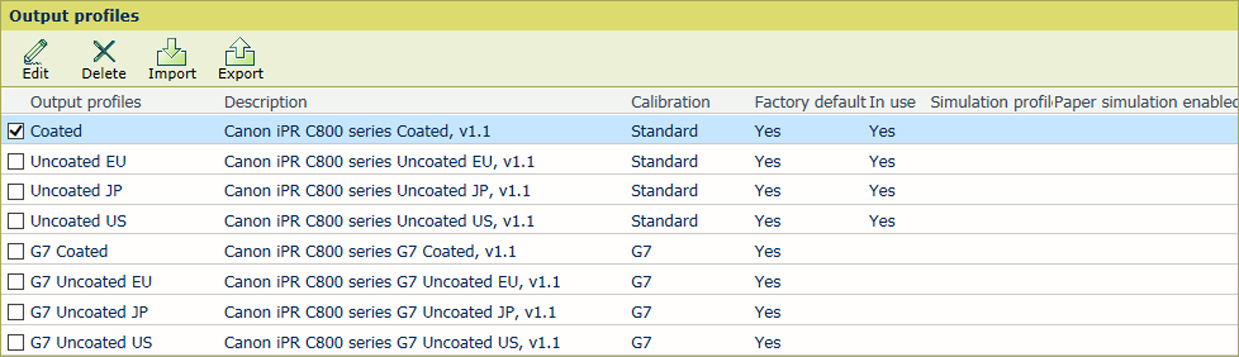 Utdataprofiler
Utdataprofiler[I bruk]: leveringsprofilen brukes i en mediegruppe.
[Fabrikkinnstilt]: leveringsprofilen er fabrikkinnstilt.
[Poduksjonsprofil]: navnet på produksjonsprofilen for en sammensatt leveringsprofil eller enhetskoblingsprofil.
[Simulation profile]: navnet på simuleringsprofilen for en sammensatt leveringsprofil.
[Paper simulation]: angir om det brukes papirsimulering for en sammensatt leveringsprofil.
Du kan kun redigere leveringsprofiler som ikke er fabrikkinnstilt.
Velg utdataprofilen.
Klikk på [Rediger].
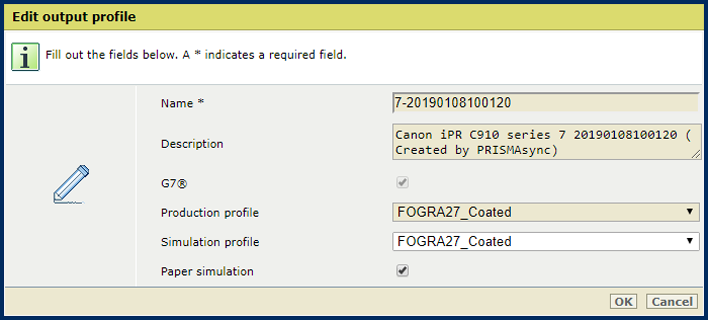
Endre navnet og beskrivelsen.
Bruk alternativene [Poduksjonsprofil], [Simulation profile] og [Bruk papirsimulering] for å opprette en sammensatt leveringsprofil.
Klikk på [OK].
Du kan ikke slette fabrikkinnstilte leveringsprofiler.
Velg utdataprofilen.
Klikk på [Slett].
Klikk på [Importer].
Bla til ICC-filen du trenger.
Angi et unikt navn og beskrivelsen.
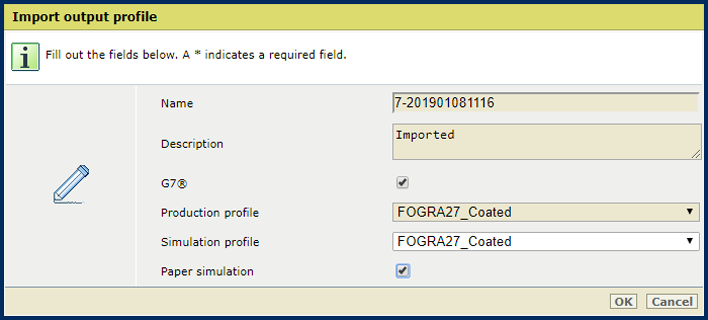
Bruk alternativet G7 for å importere en G7-leveringsprofil.
Bruk alternativene [Poduksjonsprofil], [Simulation profile] og [Bruk papirsimulering] for å opprette en sammensatt leveringsprofil.
Klikk på [OK].
Velg en leveringsprofil.
Klikk på [Eksporter].
Bla gjennom og finn stedet der du vil lagre utdataprofilens ICC-fil.